EasyRecovery恢复硬盘格式化误删文件的操作方法
 Ari 发布于2020-05-27 阅读(1113)
Ari 发布于2020-05-27 阅读(1113)
扫一扫,手机访问
EasyRecovery怎么恢复硬盘格式化误删文件?在需要对硬盘分区中大量文件进行快速清理操作的时候,格式化操作是最好的选择,不仅可以清理文件,还能检测硬盘的完整性,当然如果分区中有重要的文件被格式化误删的话是很麻烦的,那么该怎么找回呢?
想要找回格式化误删的文件,需要使用专业的工具来进行相关的操作,随后就能快速的将需要的文件找回了,下面就随着正软小编一起看看具体的操作流程吧。
EasyRecovery恢复硬盘格式化误删文件的操作方法
第一步
使用电脑上的常用浏览器搜索“Easy Recovery®数据恢复软件”,随后将软件下载安装至电脑上,打开恢复软件,界面上有六种的恢复选项,这里根据实际情况选择“误格式化硬盘”选项。
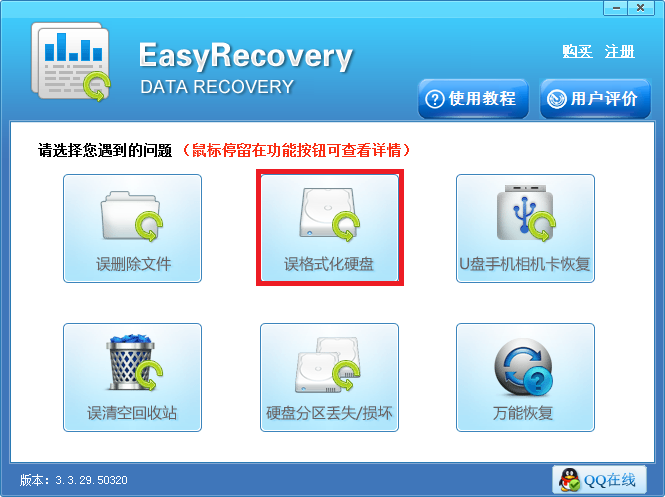
第二步
之后软件界面就显示有电脑的分区信息了,在其中找到之前进行过格式化操作的分区勾选上,之后点击右下角的“下一步”按钮,软件就开始扫描分区中的数据了,扫描需要不少的时间,请耐心等待扫描完成。
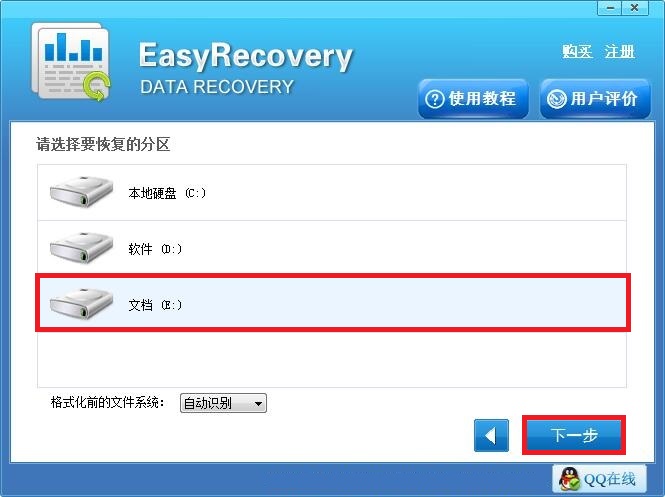
第三步
扫描完成之后,在界面左侧找到之前误删的文件格式点击,右侧就显示有具体的文件信息了,在其中找到需要的文件勾选上,之后点击右下角的“下一步”按钮。
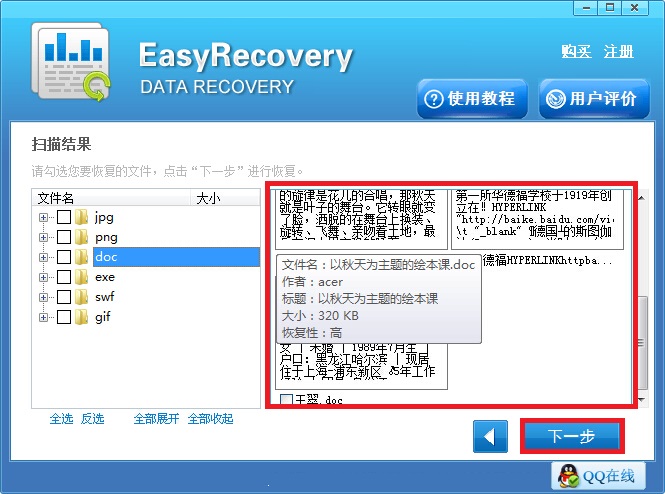
第四步
点击“浏览”按钮自定义选择好恢复后文件所需的存储位置之后,点击右下角的“下一步”按钮,软件就开始恢复选中的文件了,恢复完成之后可前往查看结果。
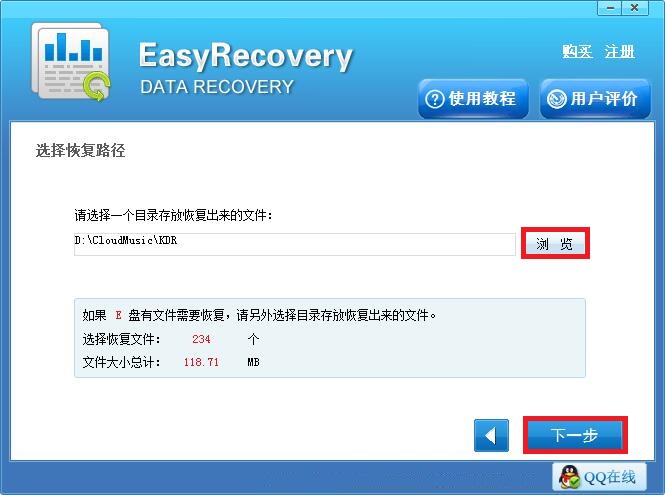
电脑上文件被误删后的第一时间内,停止对电脑进行数据的写入等的操作,以防止数据覆盖现象,之后进行相关的操作就能找回需要的文件了。
本文转载于:http://www.easyrecovery.net/2524.html 如有侵犯,请联系admin@zhengruan.com删除
产品推荐
-

售后无忧
立即购买>- EasyRecovery 14 简体中文【专业版 + Mac】
-
¥489.00
office旗舰店
-

售后无忧
立即购买>- EasyRecovery 13 简体中文【个人版 + Win】
-
¥99.00
office旗舰店
-

售后无忧
立即购买>- EasyRecovery 14 简体中文【企业版 + Mac】
-
¥5500.00
office旗舰店
-

售后无忧
立即购买>- EasyRecovery 13 简体中文【企业版 + Win】
-
¥5500.00
office旗舰店
-
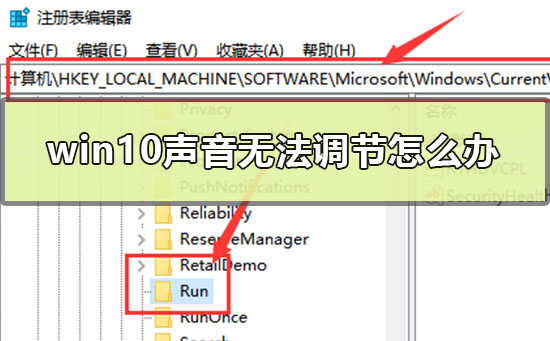 正版软件
正版软件
- 如何解决无法调节Win10声音的问题
- 使用电脑的过程中遇到声音音量调节不了的情况,小编觉得可以尝试一下在注册表编辑中进行相关注册表的修改应该就可以解决问题。具体步骤就来看看小编怎么做的吧~希望可以帮助到你。win10声音无法调节怎么办1.使用快捷方式+,打开,输入关键字,打开页面。2.打开页面之后,将注册表子项定位至:PS:可以直接将路径复制在路径栏中3.在打开的子项右侧空白页面击右键,在弹出的菜单中选择-选项。4.将新建立的字符串值命名为,然后双击打开该子项,将其键值命名为,并点击按钮。5.重启电脑。当计算机重启之后即可解决该问题。
- 4分钟前 Win声音 0
-
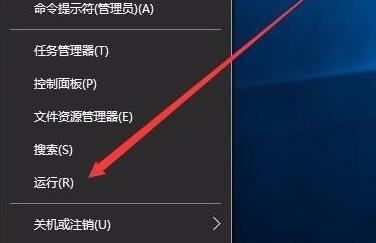 正版软件
正版软件
- 学习如何禁用不必要的系统服务和启动项,提高win101909性能的教程
- 多余的启动项系统服务容易给自己的电脑造成负担,因此关闭之后可以更加的流畅,而我们下面所带来的的就是win101909怎么关闭多余的启动项系统服务的相关教程,帮助你们进行关闭。win101909怎么关闭多余的启动项系统服务:1、首先右击左下角开始,然后点击“运行”。2、在运行中输入代码“MSConfig”。3、然后点击“启动”选择“打开任务管理器”。4、然后进入任务管理器。5、最后在任务管理器“启动”选项卡下找到多余的启动项,并将之关闭即可。
- 9分钟前 win 关闭 启动项 关闭启动项系统服务 0
-
 正版软件
正版软件
- 如何解决kb4522741补丁安装问题
- 微软更新了新的补丁kb4522741之后,我们在安装的过程中遇到了安装失败的情况。小编觉得这种情况可以重新下载安装补丁,或者是在命令提示符中使用命令代码进行问题修复,其它几种解决方式以及详细步骤一起来看看小编是怎么做的吧~kb4522741补丁安装失败怎么办根据情况可能不同,小编准备了五种解决方案第一种方案:1、查看、、、、是否是正常开启的状态。2、C盘空间预留确保25GB以上。3、如果有外接设备,将外接设备移除。4、把这个文件夹删除,建议做一个文件备份。5、如果有,打开第三方防护以及优化软件,查看优化项
- 24分钟前 安装 失败 补丁 0
-
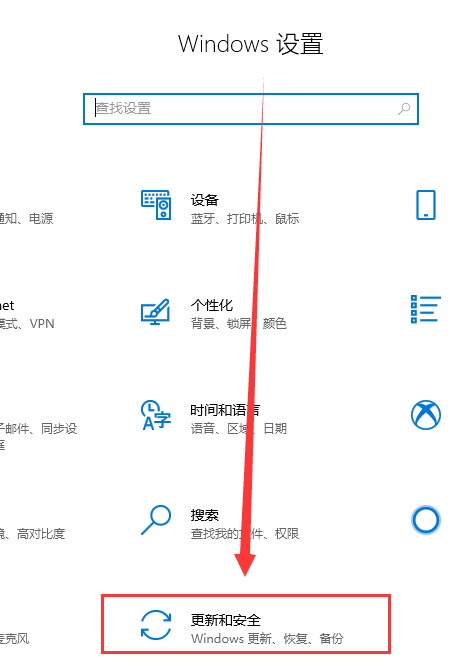 正版软件
正版软件
- win10怎么退回win8详细介绍
- 许多朋友在更新了win10版本之后觉得不是那么适应,想要恢复到之前使用的版本但是不知道该怎么做。那么今天小编就告诉大家win10怎么退回win8。希望可以帮助到你!win10怎么退回win8:ps:如果版本更新前有备份的话就可以回退版本,如果版本没有备份就不可以回退了哦~1、使用快捷键“win+i”打开设置,找到“更新和安全”。2、然后选择左侧的“恢复”选项。3、点击“回退到windows8.1”。ps:在升级win10后一个月可回退至原系统。4、选择一个为何要回退的原因。5、这时,windows会自动弹
- 39分钟前 回滚 操作步骤 系统还原 0
-
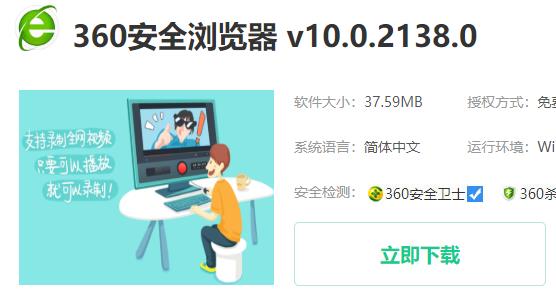 正版软件
正版软件
- 解决Edge浏览器无法实现QQ快速登录的方法
- qq是每个小伙伴都有的聊天软件大多数人在网页登录的时候都会直接使用快速登录非常方便,但是不少使用edge浏览器的小伙伴都遇到了没法快速登录的问题,下面就来看看解决方法吧。edge浏览器不能qq快速登录:答:edge浏览器更新了系统之后出现了bug没法快速登录QQ。小伙伴们可以等待下次微软更新系统时解决此bug。1、可以尝试更换浏览器使用qq快速登录,如360安全浏览器。2、部分小伙伴使用TIM可以在edge浏览器上快速登录。
- 54分钟前 解决方法 Edge浏览器 QQ快速登录 0
最新发布
-
 1
1
- KeyShot支持的文件格式一览
- 1625天前
-
 2
2
- 优动漫PAINT试用版和完整版区别介绍
- 1665天前
-
 3
3
- CDR高版本转换为低版本
- 1810天前
-
 4
4
- 优动漫导入ps图层的方法教程
- 1665天前
-
 5
5
- ZBrush雕刻衣服以及调整方法教程
- 1661天前
-
 6
6
- 修改Xshell默认存储路径的方法教程
- 1677天前
-
 7
7
- Overture设置一个音轨两个声部的操作教程
- 1654天前
-
 8
8
- PhotoZoom Pro功能和系统要求简介
- 1831天前
-
 9
9
- 优动漫平行尺的调整操作方法
- 1662天前
相关推荐
热门关注
-

- EasyRecovery 14 简体中文
- ¥489.00-¥699.00
-

- EasyRecovery 14 简体中文
- ¥5500.00-¥6890.00
-

- EasyRecovery 13 简体中文
- ¥99.00-¥369.00
-

- EasyRecovery 13 简体中文
- ¥289.00-¥699.00
-

- EasyRecovery 13 简体中文
- ¥5500.00-¥6890.00